Преглед садржаја
Понекад ћете можда морати да изаберете цео ред на основу било којих специфичних података у ћелији тог реда. Задатак можете извршити на више начина. У овом чланку ћу вам показати 4 лака и једноставна начина да изаберете ред у Екцел-у ако ћелија садржи одређене податке.
Овде имам скуп података о власницима различитих књиге. Сада ћу вам показати како да изаберете редове ако ћелија садржи одређене податке тако што ћете изабрати читаве редове у којима је власник Харолд.

Преузмите Вежбање
Изабери ред у Екцел-у ако ћелија садржи одређене податке.клсм4 начина да изаберете ред у Екцел-у ако ћелија садржи одређене податке
1. Филтрирајте да бисте изабрали на основу реда о специфичним подацима у Екцел-у
Најлакши начин да изаберете редове на основу специфичних података ћелије је коришћење функције Филтер . Прво,
➤ Изаберите цео скуп података и идите на Почетна &гт; Уређивање &гт; Сортирај &амп; Филтер &гт; Филтер .

Након тога, мале стрелице надоле ће се појавити поред заглавља редова.
➤ Кликните на стрелицу поред Власник .
Отвориће падајући мени.

➤ Изаберите Харолд из овог падајућег менија и кликните на ОК .

Као резултат, видећете да су само редови који садрже Харолд изабрани на листи.
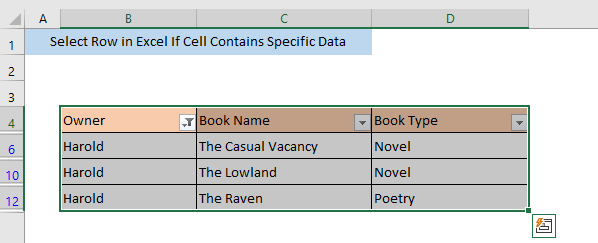
Прочитајте више: Како истакнути активни ред у Екцел-у (3 методе)
2. Изаберите ред ако ћелија садржи специфичнеТекст помоћу условног обликовања
Можете и да изаберете редове на основу одређених података у ћелији користећи условно форматирање .
Прво,
➤ Изаберите свој цео скуп података и идите на Почетна &гт; Условно форматирање &гт; Правила за означавање ћелија &гт; Текст који садржи .

Отвориће се прозор под називом Текст који садржи . Сада,
➤ Откуцајте податке на основу тога који ће ред бити изабран у поље Форматирај ћелије које садрже текст . За овај скуп података, откуцао сам Харолд .
➤ У пољу са , изаберите жељене стилове форматирања и притисните ОК . Изабрао сам Светлоцрвена попуна са тамноцрвеним текстом .
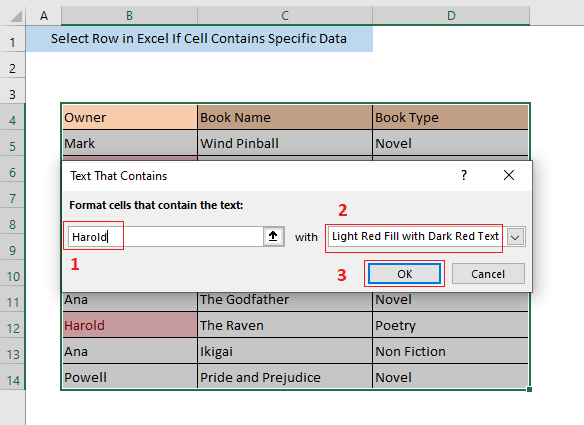
Као резултат, видећете да ће ћелије које садрже податке бити истакнуте .

Сада можете да изаберете редове притиском на ЦТРЛ и кликом на бројеве редова означених ћелија .

Прочитајте више: Означите ред ако ћелија садржи било који текст
Слична очитавања
- Како открити горње редове у Екцел-у (7 метода)
- Технике чишћења података у Екцел-у: насумично подешавање редова
- Сакриј редове и колоне у Екцел-у: Пречица &амп; Друге технике
- Скривени редови у Екцел-у: Како их открити или избрисати?
- Како замрзнути редове у Екцел-у (6 једноставних метода)
3. Екцел Финд &амп; Изаберите Функције
Пронађи &амп; Изаберите функције се такође могу користити за избор редова ако ћелија садржи одређене податке.
Прво,
➤ Изаберите цео скуп података и идите на Почетна &гт; Уређивање &гт; Пронађите &амп; Изаберите &гт; Финд .
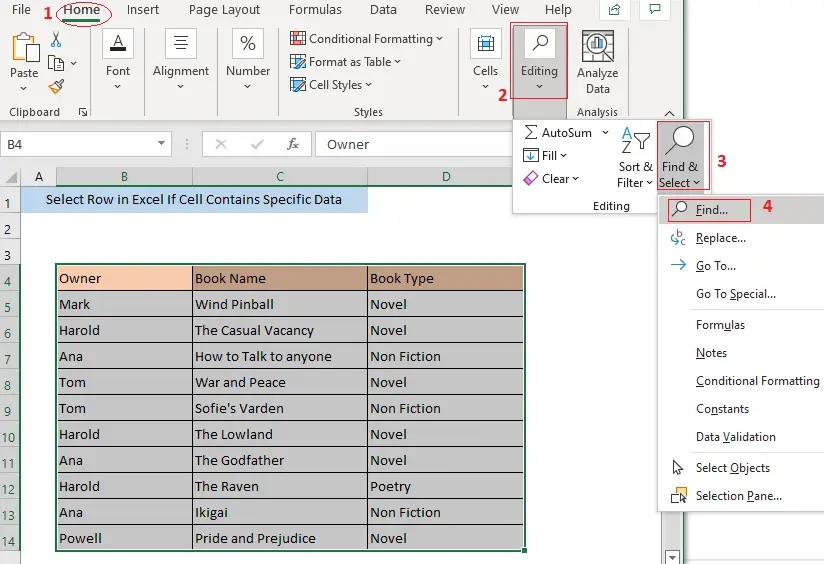
Сада ће се отворити прозор под називом Пронађи и замени .
➤ Унесите податке на основу којих редови ће бити изабрани у пољу Пронађи шта . За овај скуп података, откуцао сам Харолд .
➤ Након тога, кликните на Пронађи све .

Сада ће ћелије које имају те специфичне податке бити приказане на дну прозора Пронађи и замени .
➤ Изаберите ћелије и затворите Пронађи и замени прозор.

Као резултат, видећете да ће ћелије које садрже податке бити изабране.
➤ Изаберите целе редове притиском на ЦТРЛ и кликом на бројеве редова ћелија.

Повезан садржај: Екцел наизменична боја реда са условним форматирањем [Видео]
4. Коришћењем ВБА за избор реда
Употребом Мицрософт Висуал Басиц апликација (ВБА) , можете лако да изаберете редове ако ћелија у тим редовима садржи одређене податке .
➤ Прво притисните АЛТ+Ф11 да отворите ВБА прозор
➤ Након тога, са десне табле овог прозора, десно кликните на назив листа и идите на Инсерт &гт; Модул .

Отвориће прозор Модуле(Цоде) .
➤ Уметните следећи код у овај Модул(Код) прозор
4935
Након покретања макроа, код ће отворити прилагођени оквир у који можете да убаците податке. Ако се подаци пронађу у вашим изабраним опсезима ћелија, цео ред ће бити изабран. Ако подаци нису пронађени, биће приказана порука о грешци.

➤ Сада затворите прозор ВБА , изаберите скуп података и идите на Прикажи &гт; Макро да бисте покренули макро.

Као резултат, отвориће се прозор под називом Макро .
➤ Изаберите изаберите_редове_са_датим_подацима у пољу Име макроа и кликните на Покрени .

Отвориће прилагођени оквир .
➤ У поље Унесите податке за претрагу унесите одређене податке и кликните на ОК .
 Као резултат, видећете да су изабрани сви редови који садрже специфичне податке у једној од његових ћелија.
Као резултат, видећете да су изабрани сви редови који садрже специфичне податке у једној од његових ћелија.

Повезани садржај: ВБА за сакривање Редови у Екцел-у (14 метода)
Закључак
Можете да изаберете ред у Екцел-у ако ћелија садржи одређене податке пратећи било коју од горе описаних метода. Молимо оставите коментар ако имате забуну.

